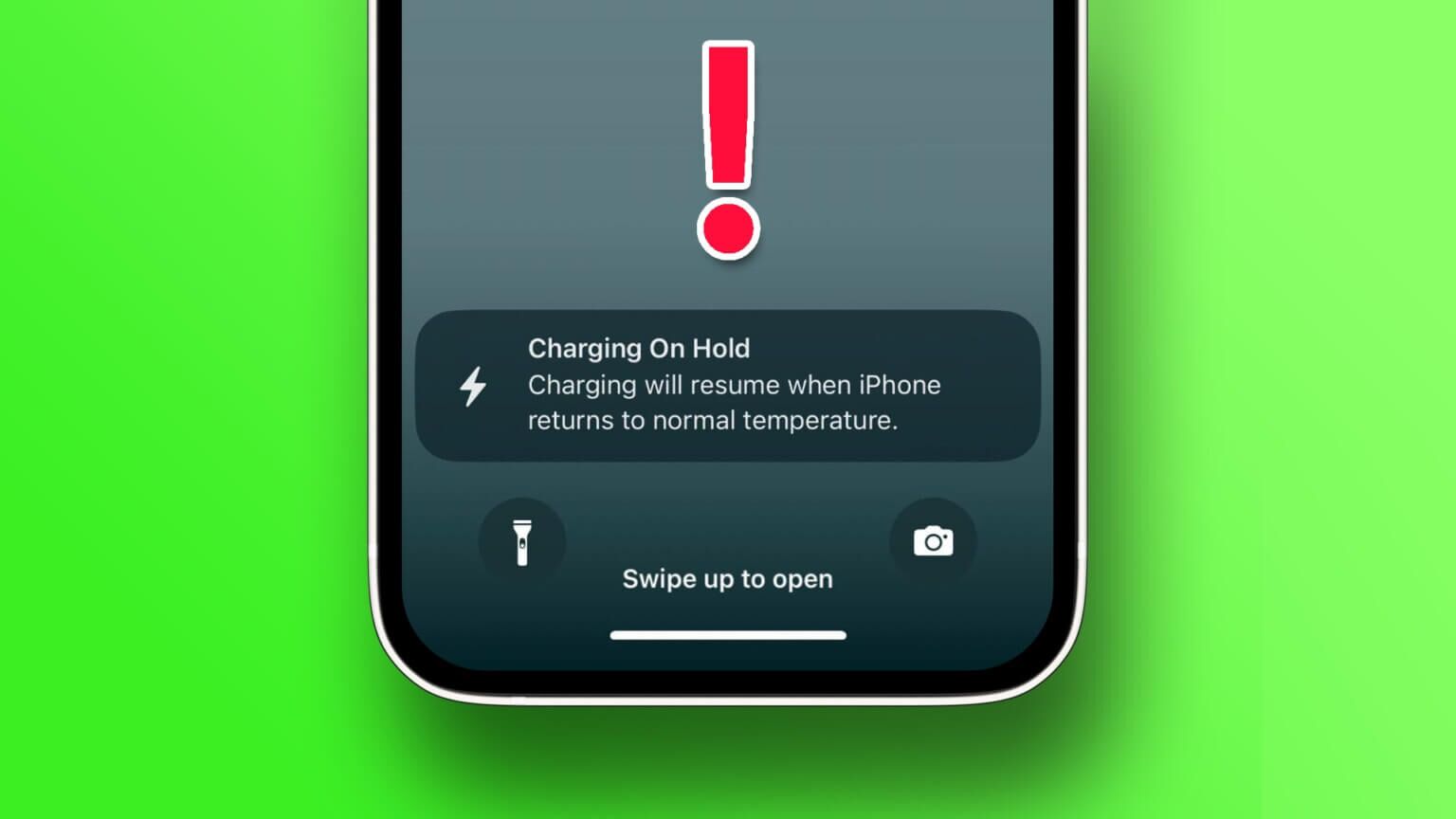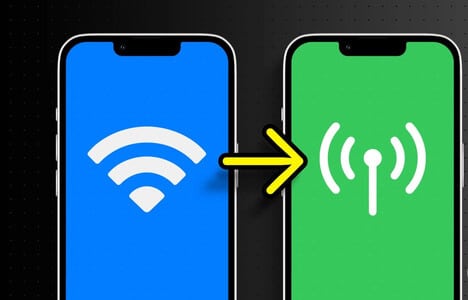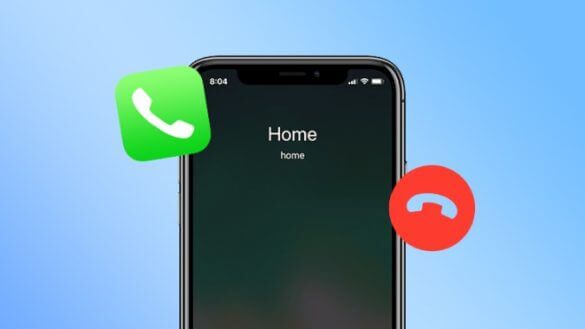De flesta iPhone-användare synkroniserar sina data med iCloud, tack vare de 5 GB gratis lagringsutrymme som erbjuds med varje Apple-konto. Säkerhetskopiera dina data till Apples molnlagring Det är en bra idé att komma åt iCloud från webben. Att synkronisera dina kontakter med iCloud är en viktig del av den säkerhetskopian så att du kan återställa dem när du återställer din iPhone eller uppgraderar till en ny enhet. Det märker man dock sällan. iCloud-säkerhetskopiering tar för lång tid Eller kanske iCloud inte synkroniserar dina kontakter eftersom du inte misstänker att automatisk synkronisering är problemet. Problem med iCloud-kontaktsynkronisering kan göra att vissa poster som du nyligen har sparat exkluderas. Lyckligtvis kan du åtgärda detta med några steg och felsökningslösningar. Så här åtgärdar du iCloud-kontakter som inte synkroniseras på iPhone.
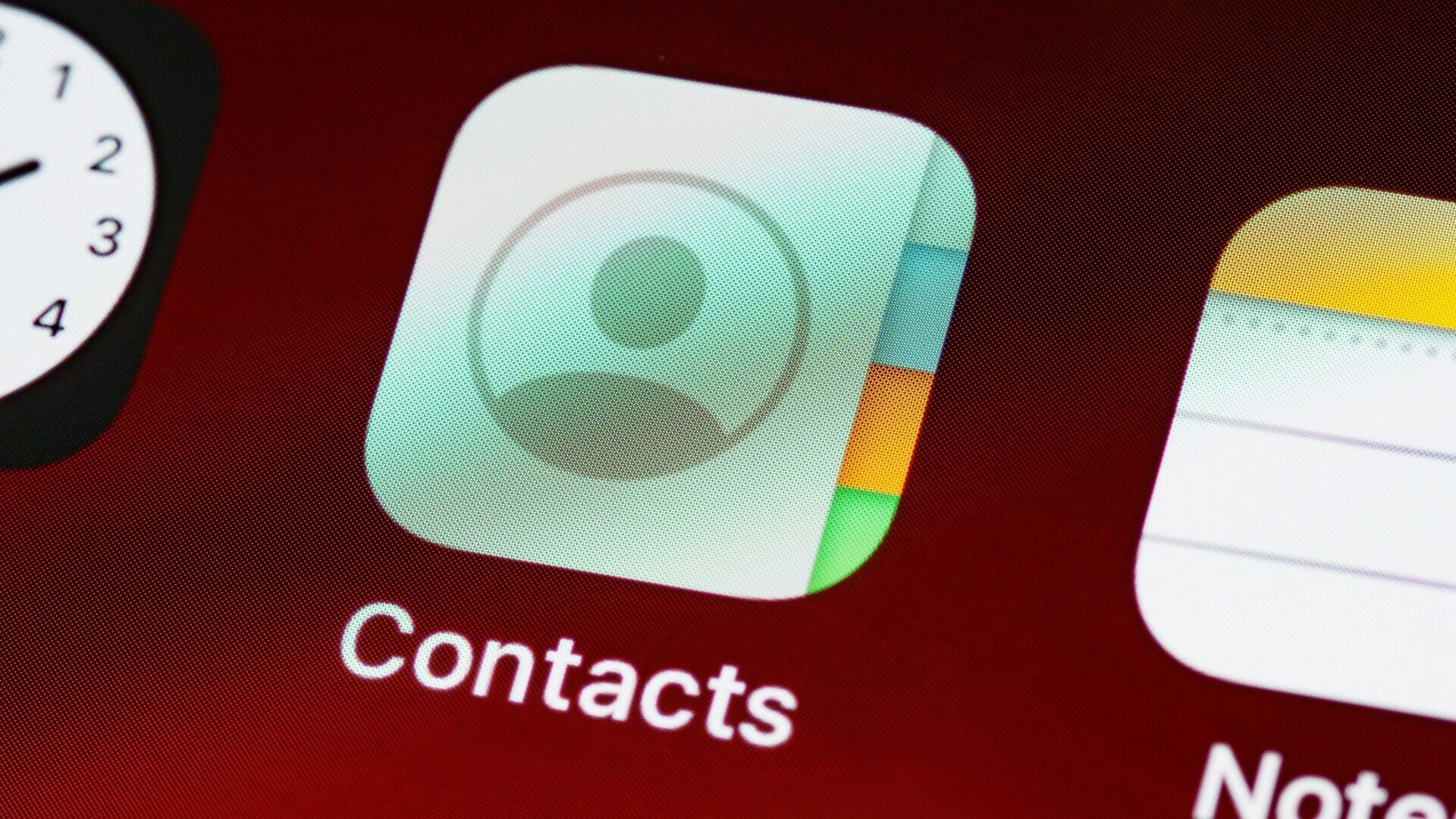
1. Anslut till ett stabilt Wi-Fi-nätverk
All synkronisering eller säkerhetskopiering kräver en konstant internetanslutning. Du kanske använder mobildata när du reser till kontoret eller ett annat möte. Därför kanske det inte synkroniserar dina kontakter korrekt om du använder mobildata när du är på språng.
Istället rekommenderar vi att du, när du ansluter din iPhone till ett stabilt Wi-Fi-nätverk, ser till att synkronisera dina kontakter och annan data till iCloud på din iPhone. Vi rekommenderar att du öppnar iCloud.com Jämför dina synkroniserade iPhone-kontakter i en webbläsare då och då.
2. Inaktivera lågdataläge
Om du använder en nätverksanslutning med avgift eller mobil hotspot aktiverar din iPhone automatiskt lågdataläge. Även om du enkelt kan använda andra appar förhindrar lågdataläge de flesta typer av bakgrundssynkronisering, inklusive kontaktsynkronisering. Så här stänger du av lågdataläge.
Steg 1: Öppen Inställningar app På din iPhone trycker du på Wi-Fi.
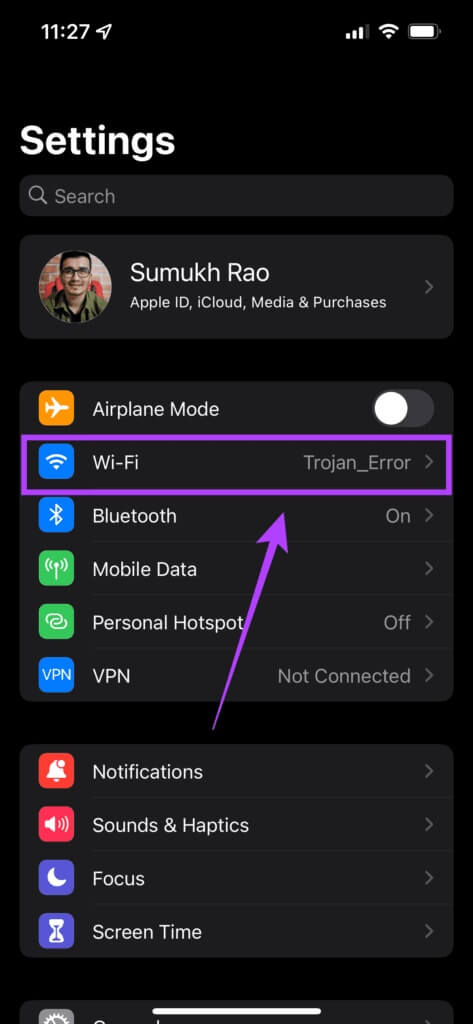
Steg 2: Markera den lilla blå cirkeln som har "i"-ikonen Bredvid nätverket som din iPhone är ansluten till.
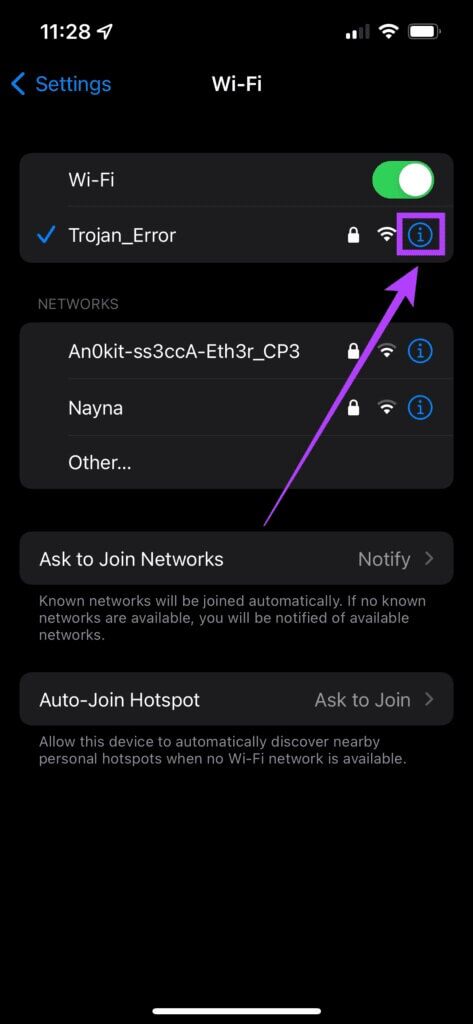
Steg 3: Stäng av strömbrytaren bredvid Låg dataläge.
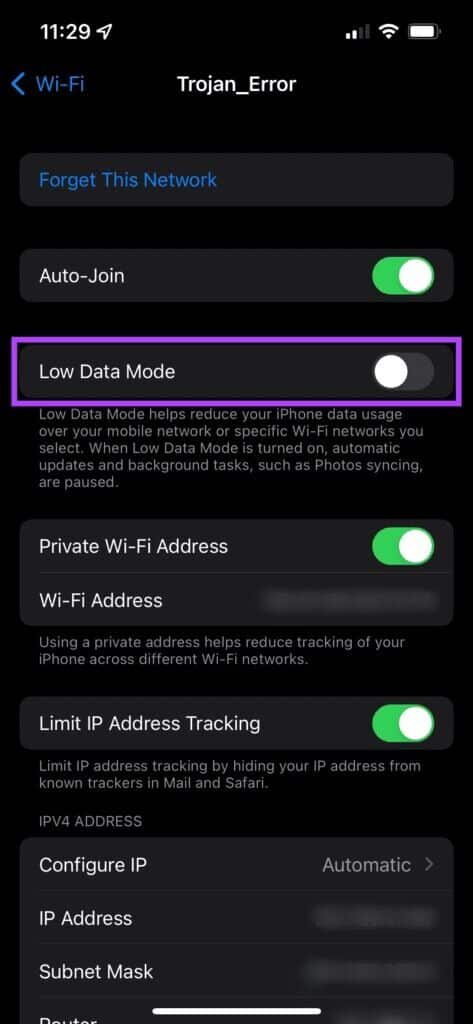
Detta borde göra det möjligt att synkronisera kontakter i bakgrunden utan problem.
3. Aktivera kontaktsynkronisering från iCloud-inställningarna
Det är normalt att inaktivera kontaktsynkronisering om du inte vill att dina Google-kontakter ska synkroniseras med dina iPhone-kontakter. Så om du behöver aktivera kontaktsynkronisering för ditt iCloud-konto för att säkerhetskopiera dina kontaktdata, så här aktiverar du det.
Steg 1: Öppen Inställningar app På din iPhone trycker du på Ditt namn visas ovan.
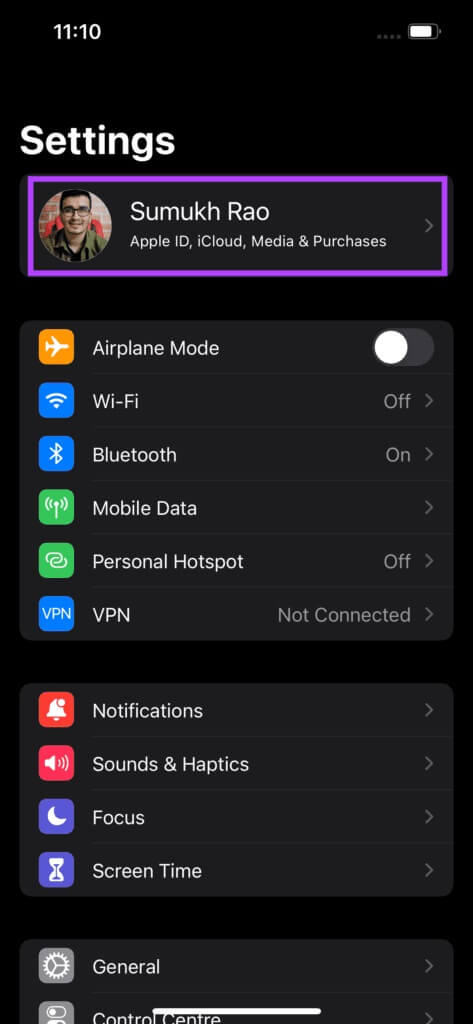
Steg 2: Klicka på iCloud.
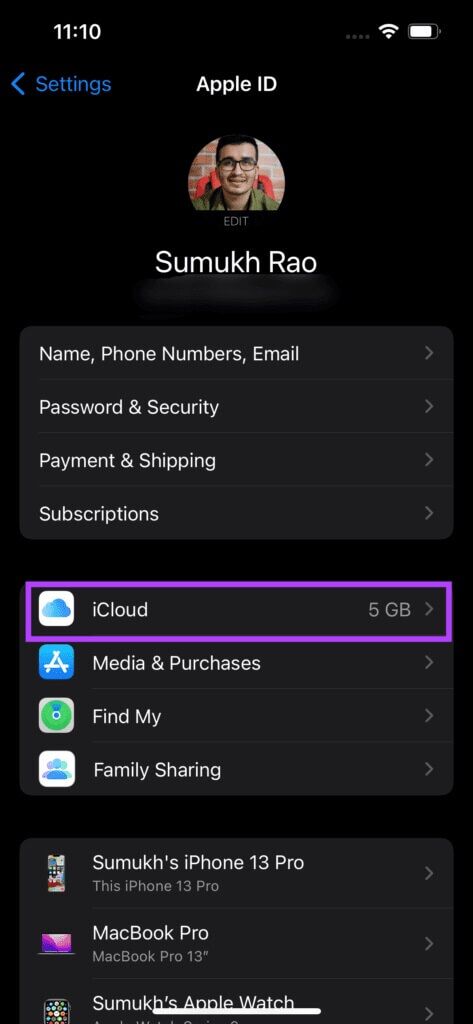
Steg 3: Slå på strömbrytaren bredvid Kontakter.
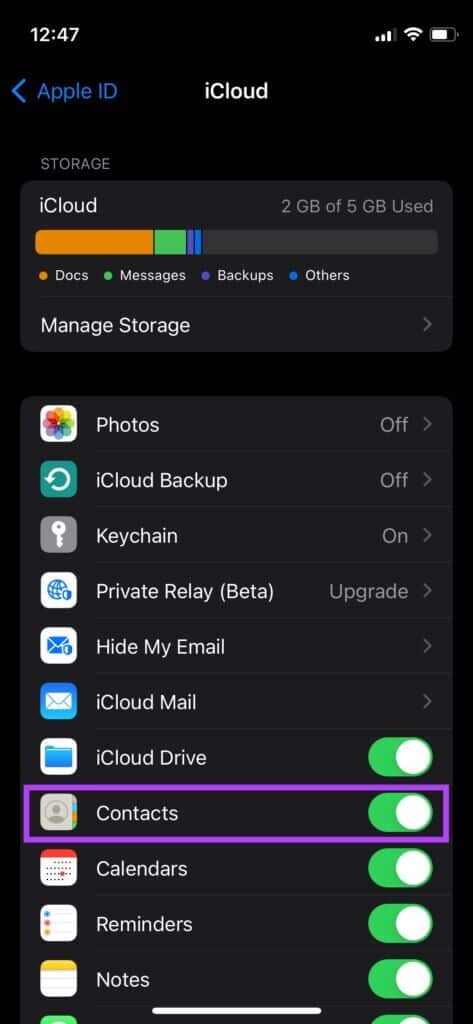
Om den redan är på, stäng av den i några sekunder och slå på den igen för att återaktivera synkroniseringen.
4. Logga ut och logga in på ditt Apple-konto.
Det är också möjligt att iCloud Drive har problem med att synkronisera med din iPhone. I så fall säkerhetskopierar inte iCloud dina iPhone-kontakter. Du kan prova att logga ut från iCloud och logga in igen för att se om det löser problemet. Så här gör du.
Steg 1: Öppen Inställningar app På din iPhone trycker du på Ditt namn visas ovanDetta kommer att öppnas. iCloud -inställningar din egen.
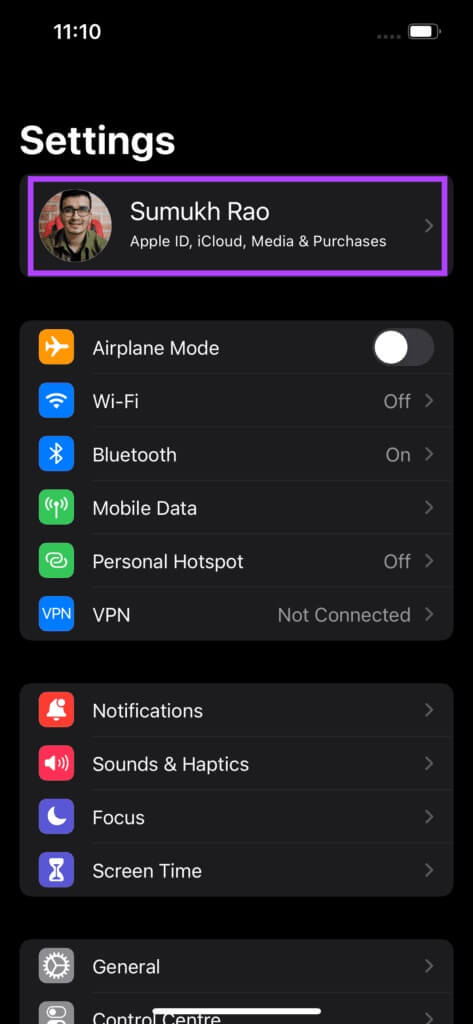
Steg 2: Scrolla ner så hittar du Logga ut alternativKlicka på den.
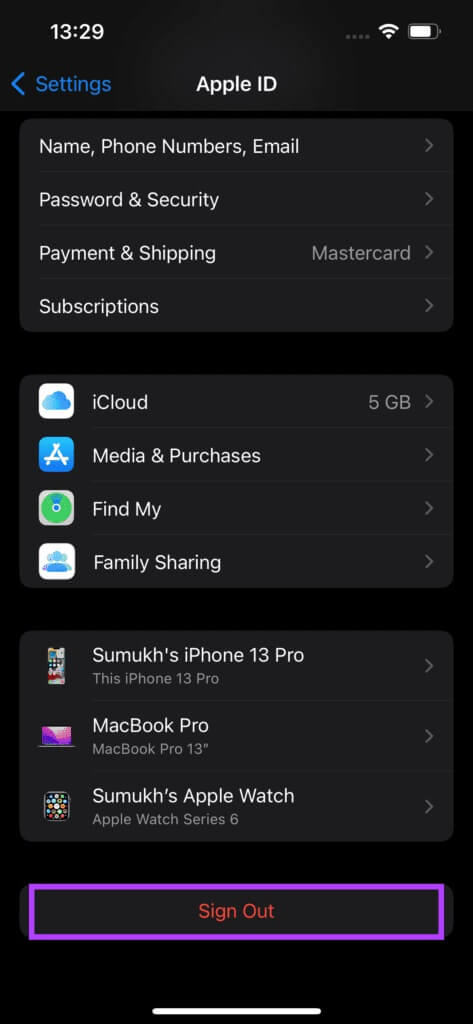
Steg 3: Stiga på Apple ID-lösenord ditt val Stänga av I det övre högra hörnet. Du kommer att loggas ut från ditt iCloud-konto.
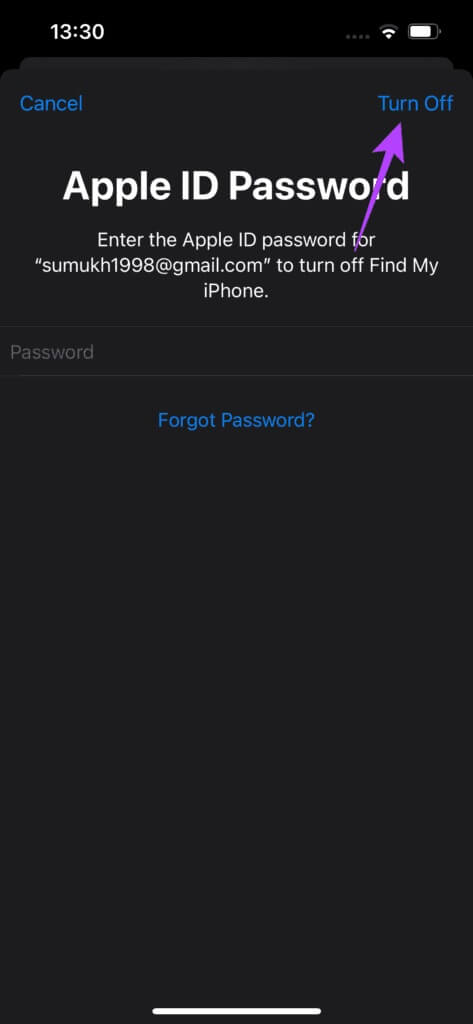
Steg 4: Du hittar alternativet Logga in i samma meny. Tryck på det och logga in på ditt Apple-konto igen.
Vänta på att din iPhone ska synkronisera all data till iCloud.
5. Ställ in standardkontaktkontot till iCloud.
Apple ger dig möjlighet att välja standardkontot för dina kontakter att synkronisera på din iPhone. Om du har ställt in ditt standardkonto till ditt Google-konto eller en annan tjänst, ändra det till iCloud och låt synkroniseringen ske. Så här gör du.
Steg 1: Öppen Inställningar app På din iPhone. Scrolla ner och välj Kontakter.
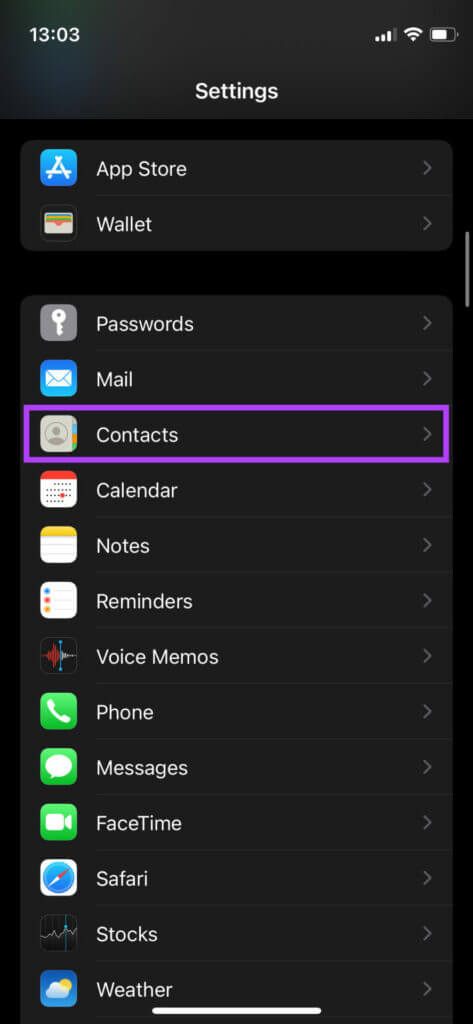
Steg 2: Det sista alternativet på den här sidan är Standardkonto. Klicka på det.
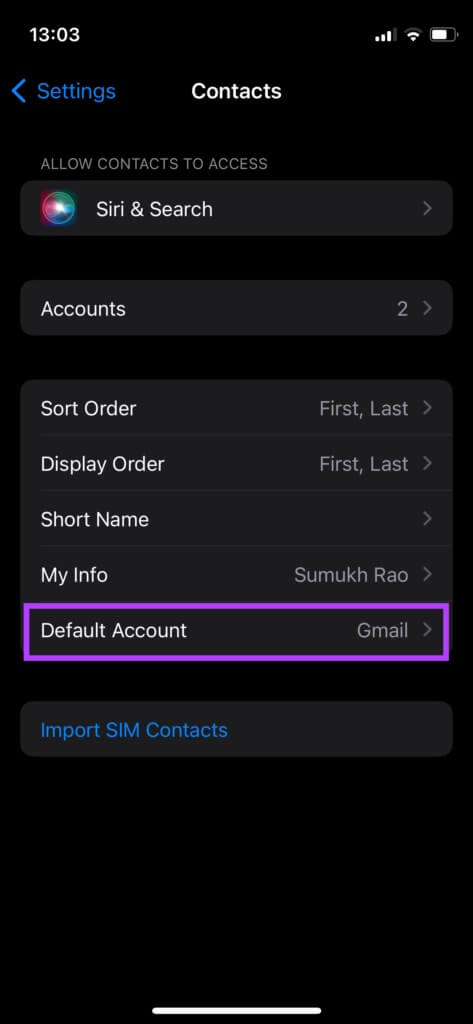
Steg 3: Välj iCloud. Din iPhone kommer nu att använda iCloud för att synkronisera alla dina kontaktuppgifter.
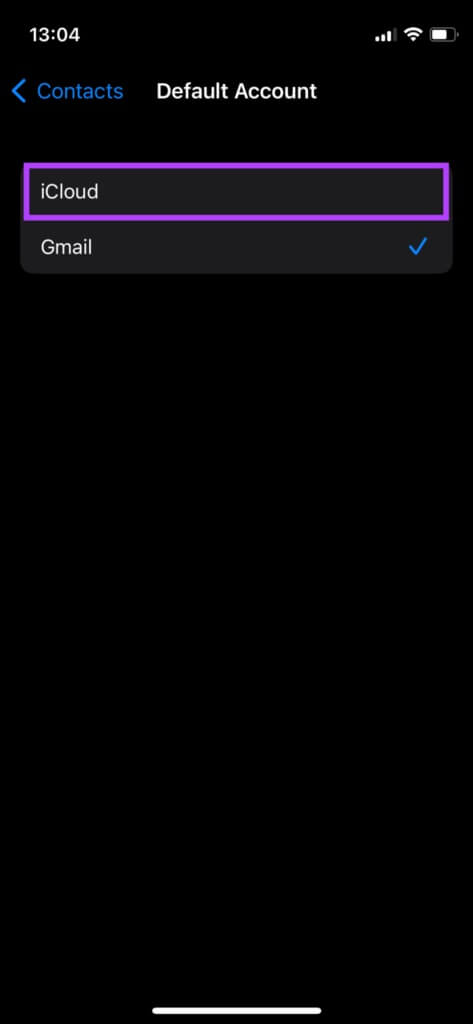
6. Frigör iCloud-lagringsutrymme
Apple erbjuder 5 GB gratis iCloud-lagring med ditt Apple-ID. Detta kan fyllas snabbt om du brukar synkronisera alla dina foton och WhatsApp-nedladdningar till iCloud. Detta lämnar inte mycket utrymme för dina kontakter. Därför behöver du tillräckligt med iCloud-lagring för att synkronisera eller säkerhetskopiera dina iPhone-kontakter. Så här kontrollerar du ditt gratis iCloud-lagringsutrymme och tar bort onödiga filer.
Steg 1: Öppen Inställningar app På din iPhone trycker du på Ditt namn visas ovanDetta kommer att öppnas. iCloud -inställningar din egen.
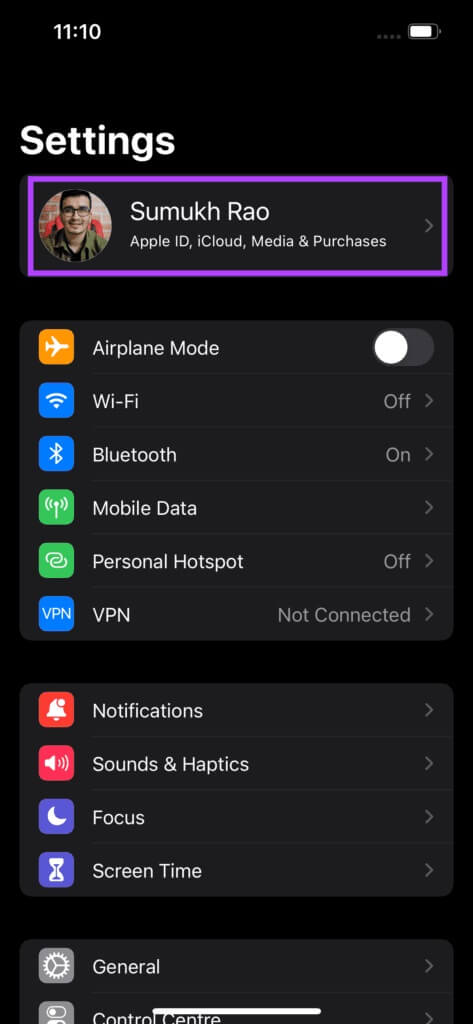
Steg 2: Klicka på iCloud.
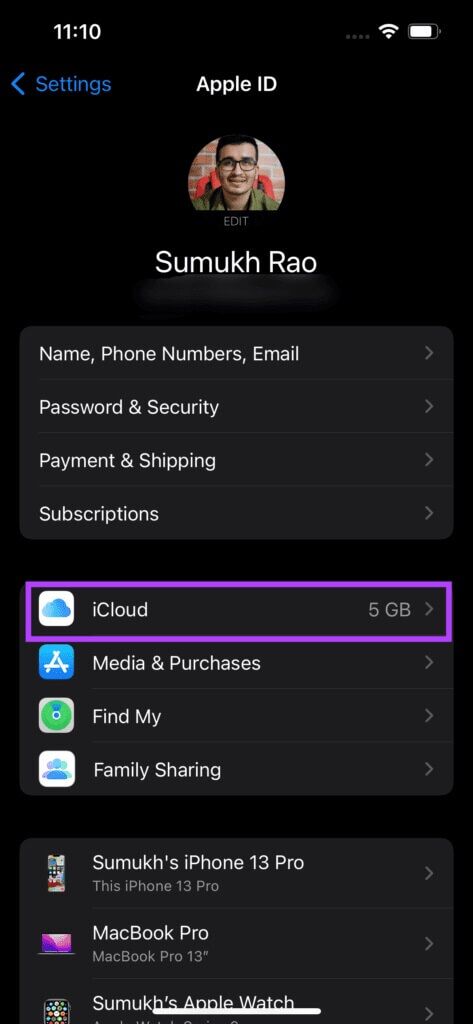
Steg 3: Här visas hur mycket lagringsutrymme som används. För att granska och ta bort onödiga filer, välj Alternativ för lagringshantering.
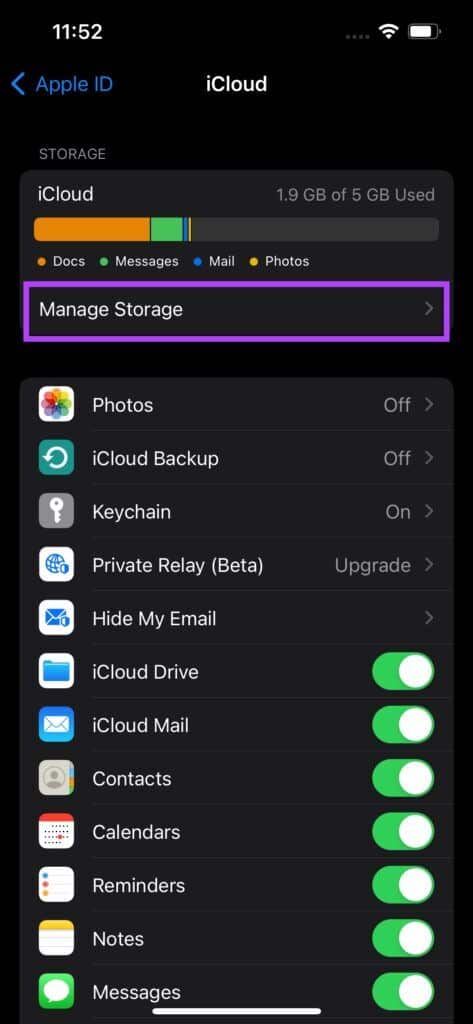
Steg 4: Tryck på relevant säkerhetskopia av appen för att ta bort dess data från din iCloud-lagring. Om du till exempel vill rensa bilagor för Mail-appen trycker du på Ansökan Från menyn väljer du alternativet radera på nästa skärm.
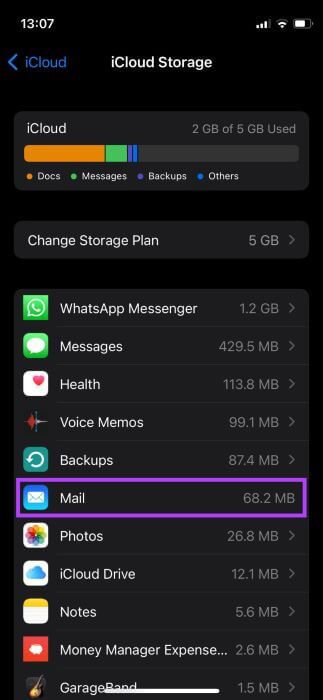
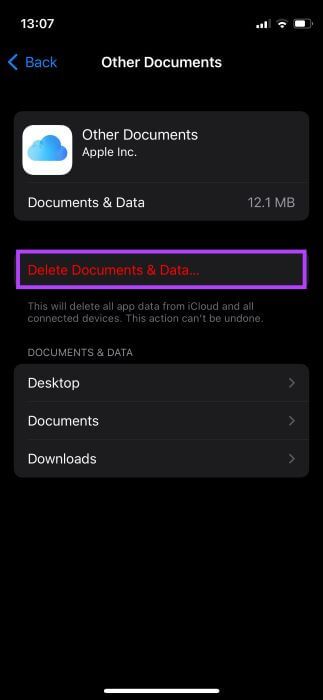
7. Uppdatera din iPhone till den senaste versionen av iOS.
Problemet kan inte alls ligga i iCloud, vad du vet. Det kan ligga i din iPhones programvara, särskilt om du använder en äldre iPhone med en föråldrad iOS-version. Det bästa sättet att åtgärda detta är att uppdatera din iPhone till den senaste iOS-versionen. Så här gör du.
Steg 1: Gå till Inställningar app på din iPhone och välj allmän.
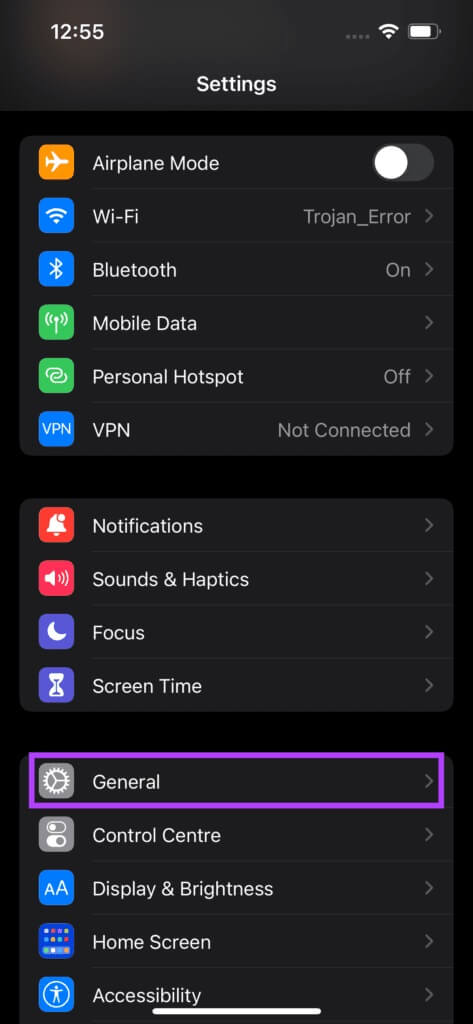
Steg 2: Klicka på uppgradera programvara.
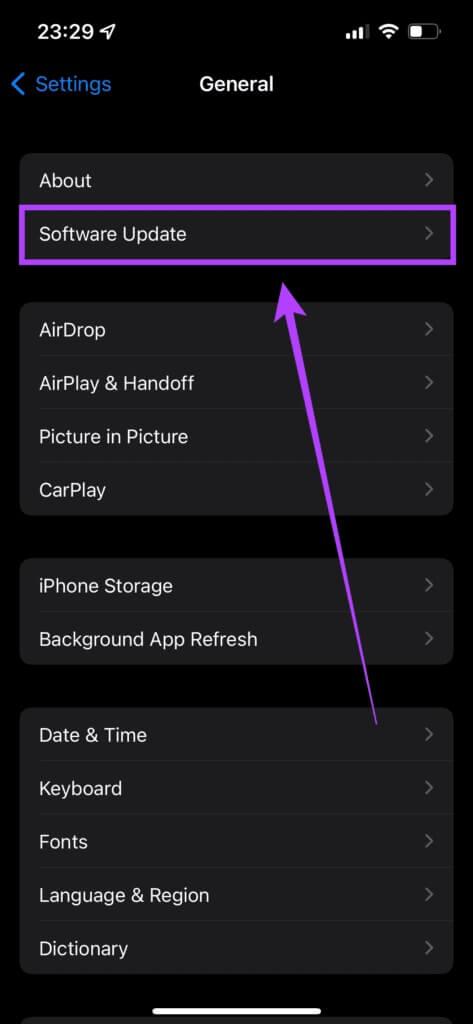
Steg 3: Om det finns Ny uppdatering Tillgänglig för din iPhone, kommer den att visas på den skärmen. Välj ladda ner och installera Och vänta tills installationen är klar.
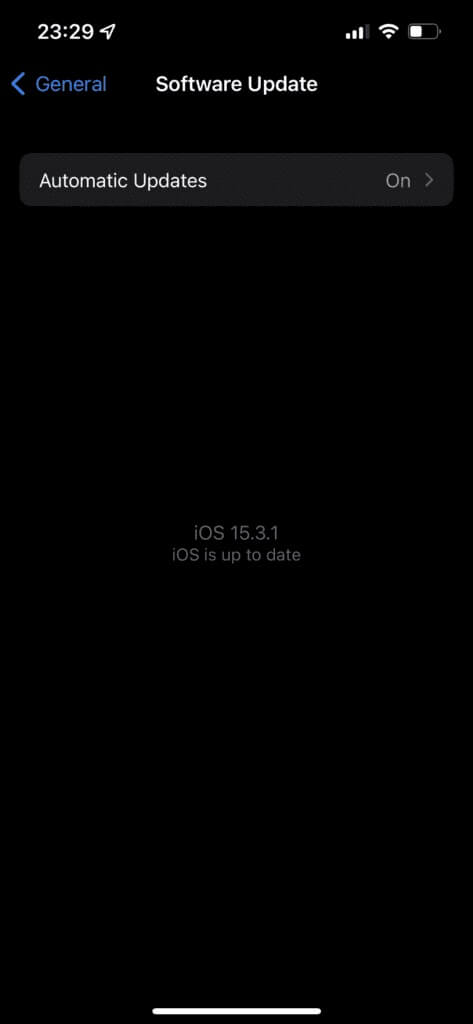
Synkronisera dina iPhone-kontakter med iCloud
Så här kan du åtgärda problem med kontaktsynkronisering på din iPhone. När en kopia av dina iPhone-kontakter visas på iCloud kan du komma åt dem från din Mac, iPad eller annan enhet. iCloud-webbplatsOm dessa lösningar inte hjälper dig att fixa iCloud-kontakter som inte synkroniseras på iPhone kan du också välja att återställa kontakter från iCloud manuellt.